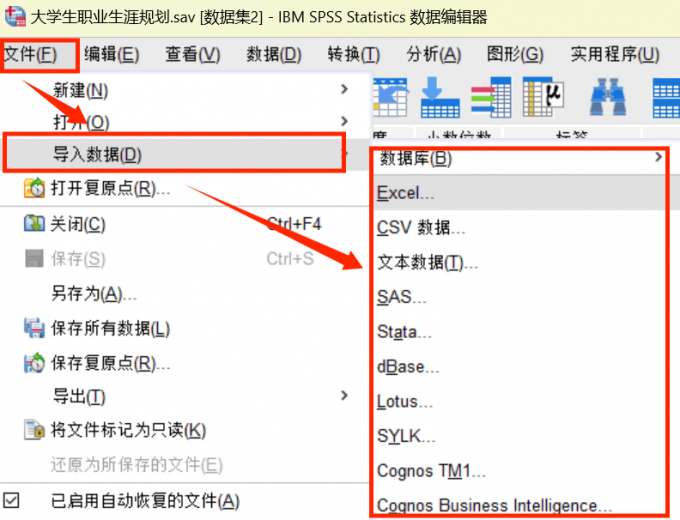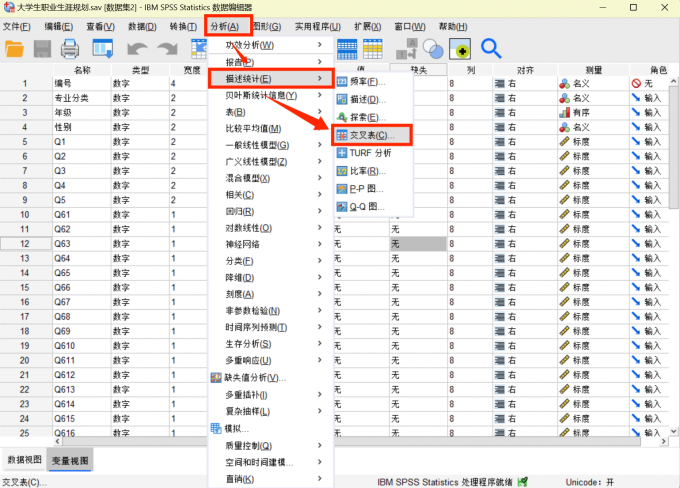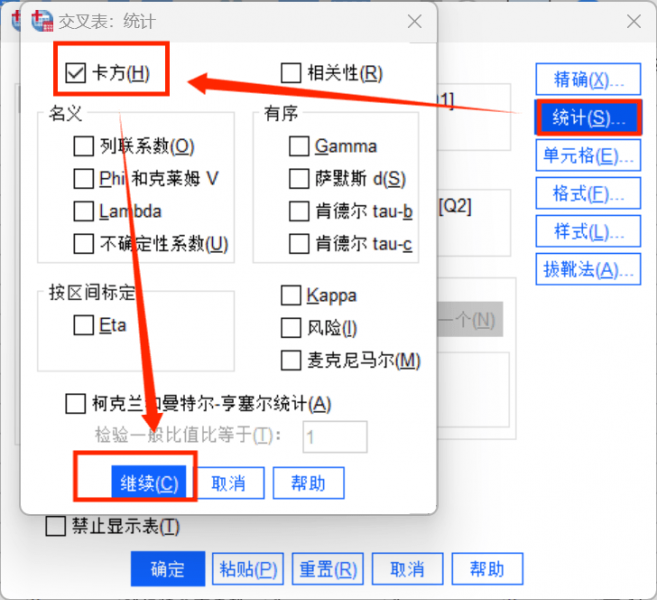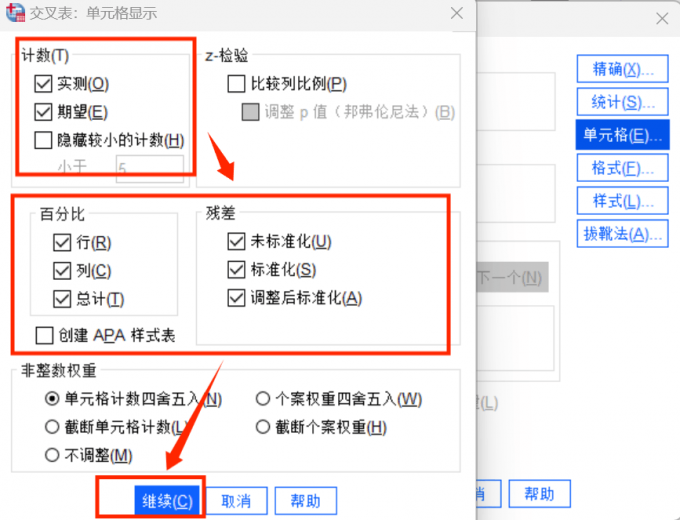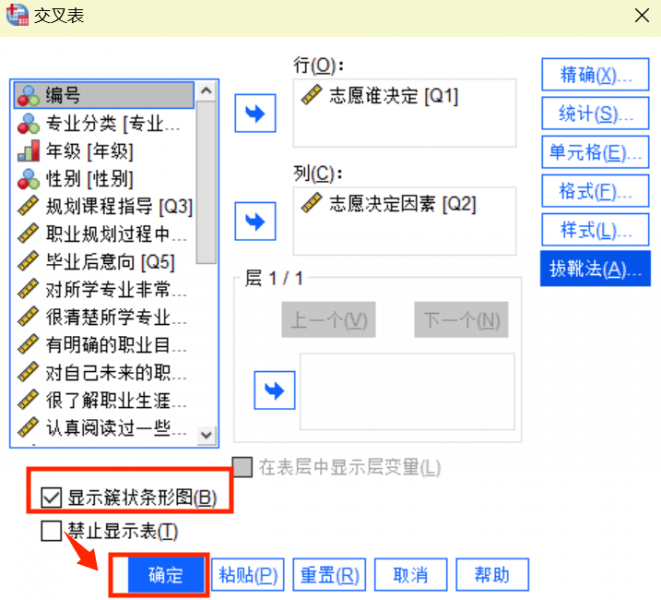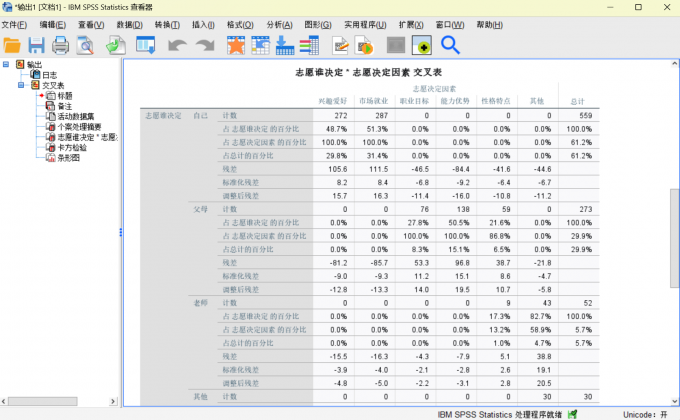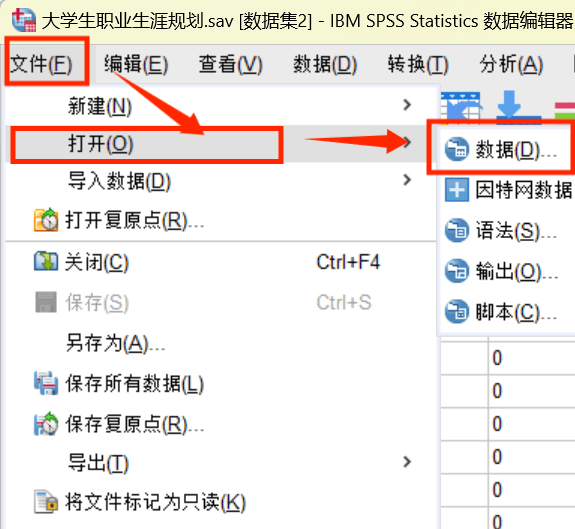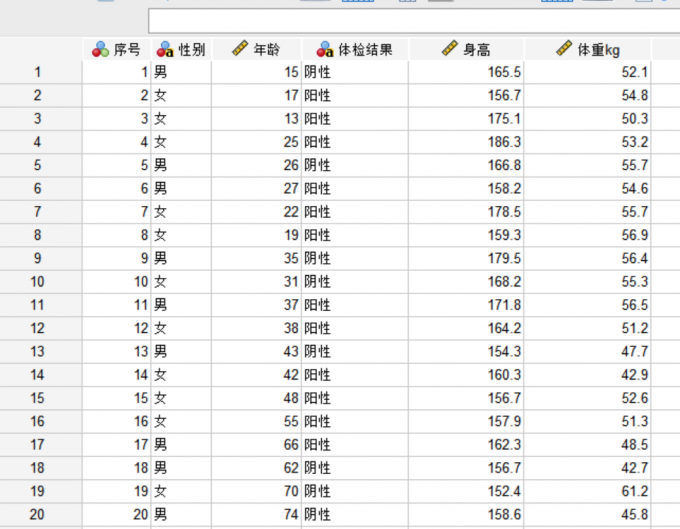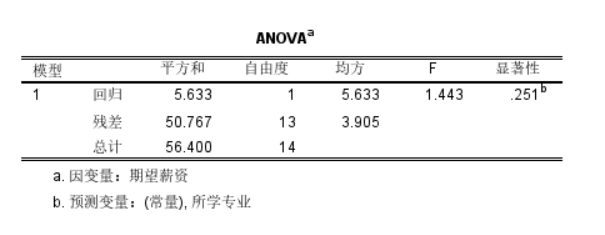- 首页
- 产品
- 下载
-
帮助中心
SPSS问卷数据怎么处理 SPSS问卷数据怎么录入
发布时间:2024-12-22 15: 29: 00
品牌型号:联想拯救者R9000P 2021
系统:Windows 11
软件版本:IBM SPSS Statistics 27
对于经常需要制作问卷并进行问卷调查分析的小伙伴来说,一款好用的问卷数据分析软件是不可缺少的。这里给大家介绍一款名为SPSS的数据分析软件,这款软件既能够提高我们的数据分析能力,还可以将分析出的数据及时进行导出。接下来给大家介绍SPSS问卷数据怎么处理,SPSS问卷数据怎么录入的具体内容。
一、SPSS问卷数据怎么处理
这里先给大家介绍在使用SPSS时如何处理问卷中的数据。
问卷数据处理是统计调研中一项常见的内容,主要任务是把带有原始数据的问卷内容通过SPSS进行列表类分析,进而得出问卷内的指标与自变量之间的关系。
1、打开SPSS进入到数据分析主页面,在软件的左上角点击【文件】选项并进入到【导入数据】界面,在这里可以把需要分析的数据内容添加到数据列表中。
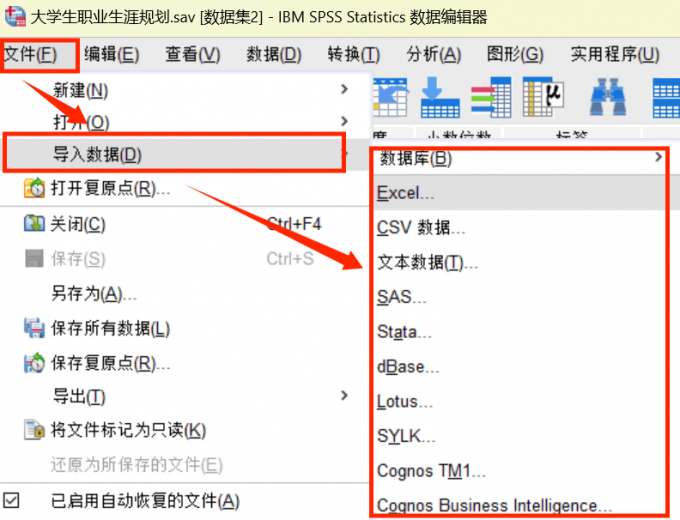
图一:打开SPSS并导入数据 2、将数据添加完成后,在SPSS上方的菜单栏中点击【分析】选项,接着点击进入到【描述统计】界面并进入到【交叉表】变量设置界面。
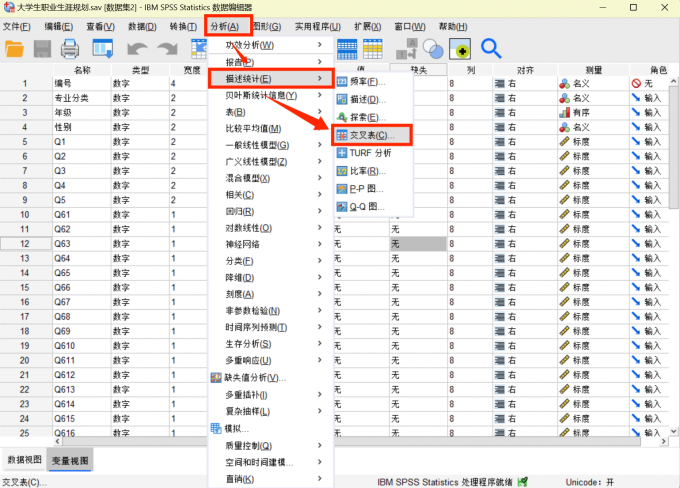
图二:点击进入交叉表界面 3、进入到【交叉表】界面中之后,我们把需要分析的问卷数据内容变量添加到相应的行变量与列变量之中。添加完成后,点击进入到旁边的【统计】选项,在这里还需要选择卡方统计作为统计方式。
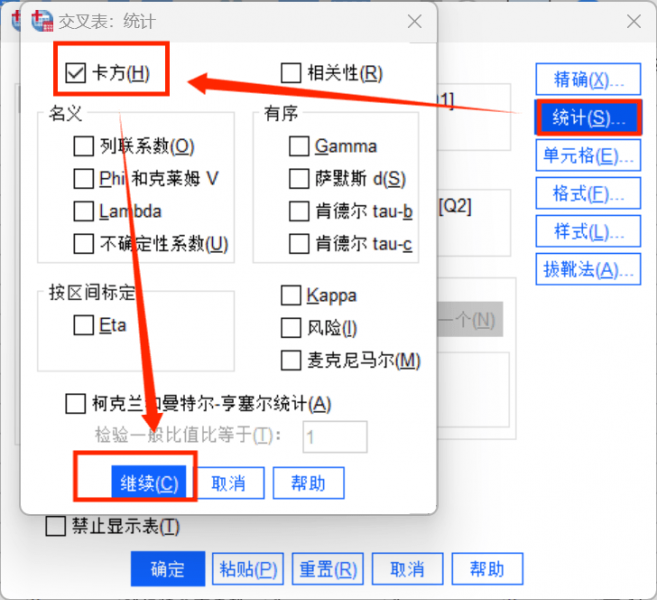
图三;点击勾选卡方分析作为数据分析方式 4、回到交叉表设置界面后,继续点击【单元格】选项并勾选相应的单元格显示配置方式,这里我们可以在【计数】中勾选【实测】和【观望】选项,同时选择标准化以及残差的配置,勾选完成了对应的内容后点击【继续】。
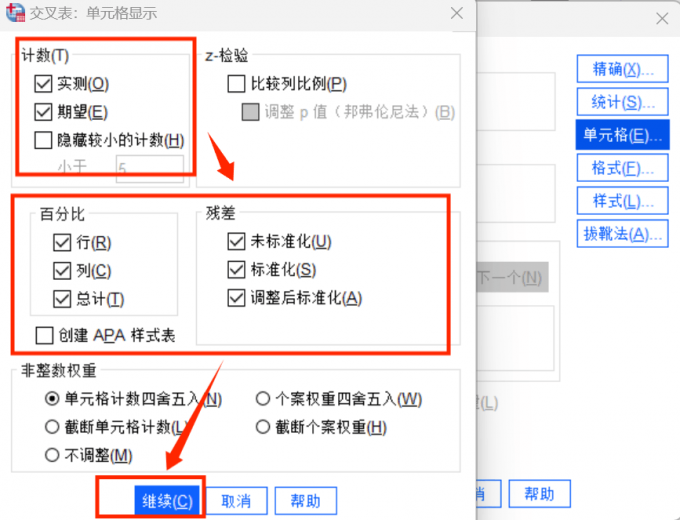
图四:选择相应的单元格显示样式 5、回到交叉表设置界面中,在界面下方点击并选择【显示簇状条形图】选项,勾选完成后点击【确定】。
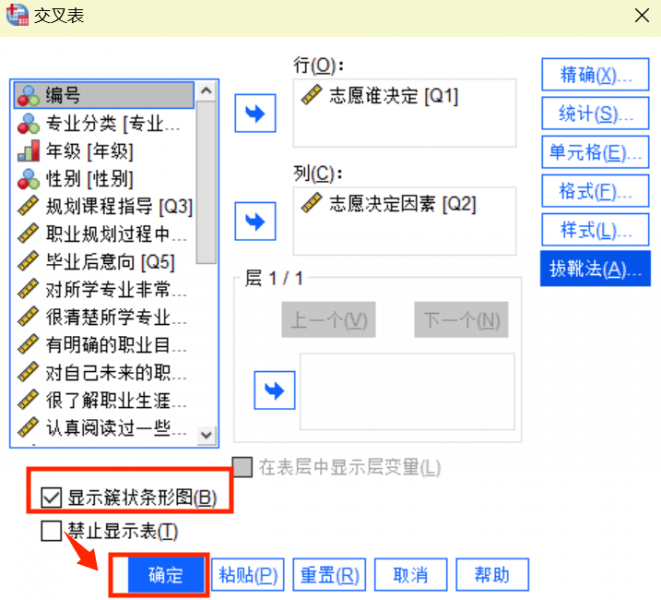
图五:点击显示簇状条形图 6、点击【确定】后,就可以得到SPSS处理后的问卷分析数据结果了。
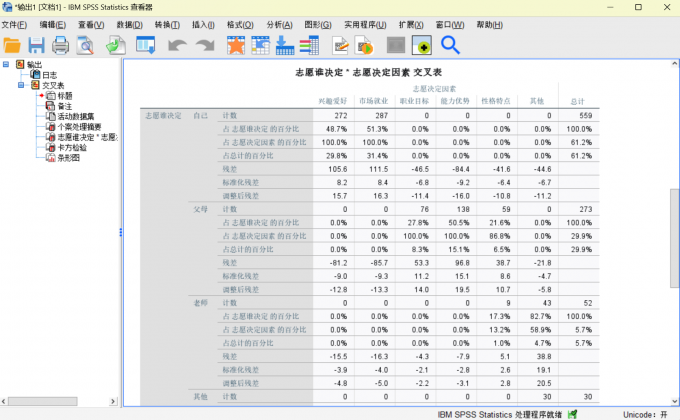
图六:得到问卷数据统计分析的交叉表结果 二、SPSS问卷数据怎么录入
介绍完了SPSS问卷数据怎么处理的相关内容,下面继续介绍SPSS问卷数据怎么录入。
我们前面介绍了在使用SPSS进行数据分析时可以将选用的Excel数据直接导入到软件中,这里我们还可以通过另一类方式来实现数据的添加和录入。
1、打开SPSS进入到主页面,在主页面的左上角点击【文件】选项,点击后再进入【打开数据】界面。
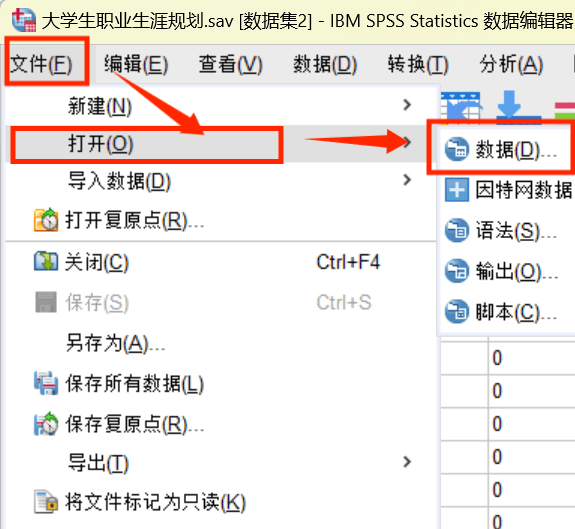
图七:打开数据录入界面 2、在【打开数据】界面当中,我们就可以选择带有SPSS数据文件的文件夹并打开对应的文件,打开后文件中的数据样本便会直接呈现在变量视图的主界面中。

图八:选择SPSS样本数据并打开 以上就是关于SPSS问卷数据怎么处理,SPSS问卷数据怎么录入的具体内容,我们在了解了如何使用SPSS进行问卷数据处理以及数据录入后,相信也进一步加深了大家对于SPSS操作方式的理解,更多软件详情大家可以访问SPSS中文网站。
作者:北京的春天
展开阅读全文
︾
标签:问卷数据分析,SPSS问卷分析
读者也访问过这里:热门文章SPSS数据分析显著性差异分析步骤 SPSS显著性差异分析结果怎么看数据的显著性差异分析主要有三种方法,分别是卡方检验、T检验和方差分析。这三种方法都有具体的数据要求:卡方检验是对多个类别的数据进行分析,T检验是对两组数据进行分析,方差分析是对多组数据进行检验。下面,小编具体说明一下SPSS数据分析显著性差异分析步骤,SPSS显著性差异分析结果怎么看。2022-01-07实践SPSS单因素方差分析之检验结果解读在《实践SPSS单因素方差分析之变量与检验方法设置》一文中,我们已经详细地演示了IBM SPSS Statistics单因素方差分析方法的变量选择以及相关的选项、对比设置。2021-01-11spss如何做显著性分析 spss显著性差异分析怎么标abc在统计分析中,显著性分析是分析相关因素之间是否存在显著影响关系的关键性指标,通过它可以说明分析结论是否由抽样误差引起还是实际相关的,可论证分析结果的准确性。下面大家一起来看看用spss如何做显著性分析,spss显著性差异分析怎么标abc。2022-03-14SPSS回归分析中的f值是什么 SPSS回归分析F值在什么范围合适回归分析中以R表示相关性程度的高低,以F评价回归分析是否有统计学的意义,使用IBM SPSS Statistics进行回归分析,可以非常快速的完成R,F的计算,并且给出回归曲线方程,那么,SPSS回归分析中f值是什么?SPSS回归分析F值在什么范围合适,本文结合实例向大家作简单的说明。2022-07-22SPSS多元logistic回归分析的使用技巧回归分析是数据处理中较为常用的一类方法,它可以找出数据变量之间的未知关系,得到较为符合变量关系的数学表达式,以帮助用户完成数据分析。2021-04-26SPSS相关性分析结果怎么看相关性分析是对变量或个案之间相关度的测量,在SPSS中可以选择三种方法来进行相关性分析:双变量、偏相关和距离。2021-04-23最新文章SPSS ROC阈值怎样确定 SPSS ROC阈值选择导致敏感度过低怎么办说到阈值分析,我们脑海中可能会想到常规的寻找阈值关键临界点的分析方式(例如在医学当中会通过阈值分析的方式来确定药物在病人体内生效的时间临界点)。但是在有些分析场景中,就需要用到ROC曲线作为阈值分析的工具,ROC曲线作为阈值分析中的一个重要工具,可以用来找到数据点位发生明显截断变化的临界点。下面以SPSS为例,给大家介绍SPSS ROC阈值怎样确定,SPSS ROC阈值选择导致敏感度过低怎么办。2025-12-17SPSS趋势卡方怎么做 SPSS趋势卡方检验怎么看正相关趋势卡方是SPSS中检验变量相关性的方法之一,当我们的分析数据中存在多个变量时,就可以使用趋势卡方来检验这些变量是否相互关联、相互影响。检验完毕后,我们也可以根据这些检验结果来选择更加合适的数据分析模型。今天我就以SPSS趋势卡方怎么做,SPSS趋势卡方检验怎么看正相关这两个问题为例,来向大家讲解一下趋势卡方的相关知识。2025-12-17SPSS如何计算线性回归 SPSS线性回归数据分析SPSS是一款功能十分强大的数据分析软件,它将原本复杂的数据分析工作变得简洁化,并通过友好的图像界面满足普罗大众的日常需求。而线性回归是SPSS中最核心的功能模块之一。今天我就以SPSS如何计算线性回归,SPSS线性回归数据分析这两个问题为例,来向大家讲解一下有关线性回归的知识。2025-12-17SPSS标准化残差怎么计算 SPSS标准化残差图怎么看回归分析是SPSS中的重量级分析模型,而其中的标准化残差则是用于观察变量与回归模型之间的适配程度。通过残差值,我们可以找到数据中隐藏的极端个案。在医药学、基因分析等领域,实验人员经常借助标准化残差来找寻诸多分析结果中的特殊个案或异变量,进而对这些特殊的案例进行深度研究。今天我就以SPSS标准化残差怎么计算,SPSS标准化残差图怎么看这两个问题为例,来向大家讲解一下有关标准化残差的相关知识。2025-12-17SPSS结果中显著性水平怎么看 SPSS输出查看器内容保存方式作为一款专业的数据分析软件,SPSS软件凭借着自身专业的功能与过硬的数据分析本领,受到了众多用户的青睐。而在使用SPSS的过程中,显著性分析是大家经常会遇到的问题。显著性分析的主要作用是帮助我们分析两组或者多组变量之间的显著性关系,在得到数据显著性分析的结果后,会需要把数据内容进行保存和留用。接下来给大家介绍SPSS结果中显著性水平怎么看,SPSS输出查看器内容保存方式的具体内容。2025-12-17如何将问卷星中的数据导入SPSS 如何对问卷星的数据进行SPSS分析如今无论是在职场还是大学校园,都经常会用到问卷调查。问卷调查可以帮我们快速收集用户数据,了解用户的需求、关注点,帮助我们从数据中分析出研究方向、需要如何改进。而问卷星是常用的用来收集用户问题的问卷调查软件之一。下面就来说说如何将问卷星中的数据导入SPSS,如何对问卷星的数据进行SPSS分析的相关内容。2025-12-17微信公众号
欢迎加入 SPSS 产品的大家庭,立即扫码关注,获取更多软件动态和资源福利。
读者也喜欢这些内容:
-

SPSS显著性小于0.001的意义 SPSS显著性大于0.05怎么办
在使用SPSS软件进行数据分析工作的过程中,得到的显著性水平分析结果具有极为重要的作用。它能够帮助我们衡量变量之间是否存在真实的关联,或者不同组别数据之间是否存在实质性的差异。今天我们就一起来探讨关于SPSS显著性小于0.001的意义,SPSS显著性大于0.05怎么办的问题。...
阅读全文 >
-
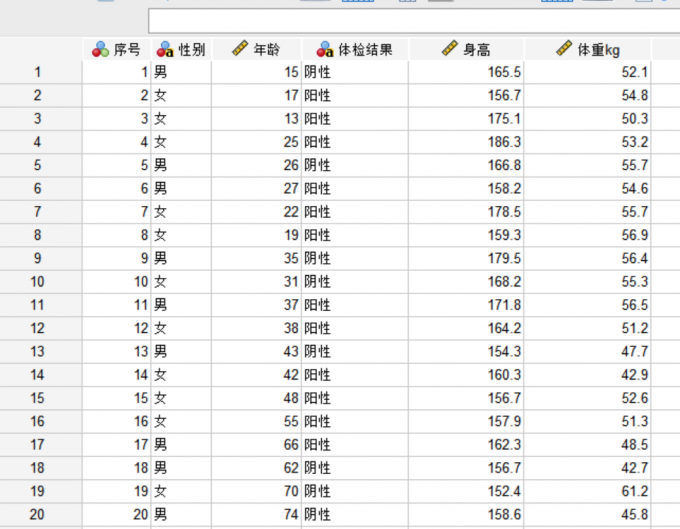
SPSS变量重编码怎么操作 SPSS变量重编码数值范围定义
当在处理多类数据变量的时候,变量的重新编码能够帮助研究者简化数据信息、提升数据分析效率,所以对于SPSS变量编码的方法掌握是较为重要的,例如将字符串表示的年龄阶段转换为多个数值代表的新变量。本文以SPSS变量重编码怎么操作,SPSS变量重编码数值范围定义这两个问题为例,简单介绍一下SPSS变量重编码的知识。...
阅读全文 >
-
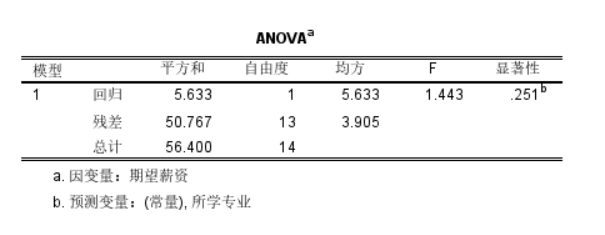
SPSS三线图为什么分析的不是数量 SPSS三线图怎么导出
在使用SPSS进行数据分析时,三线图(准确来说是三线表)是一种常用的数据展示形式。但有时我们会发现它分析的并非是数量。同时,学会将三线图导出,能方便我们在不同场景下使用数据结果。接下来我将为大家介绍:SPSS三线图为什么分析的不是数量,SPSS三线图怎么导出的相关内容。...
阅读全文 >
-

SPSS数据导入是什么意思 SPSS数据导入后显示不完整
在使用SPSS进行数据集分析的时候,可以通过导入数据功能将数据集整体导入到SPSS中,使用起来非常的方便,不过在导入数据集的时候,也会遇到一些问题,例如数据导入不进去、导入进去的数据不完整等等,下面给大家详细讲解有关SPSS数据导入的内容,SPSS数据导入是什么意思,SPSS数据导入后显示不完整。...
阅读全文 >
-